发布时间:2019-10-17 09: 43: 02
李嘉祺
相信热爱摄影的大家都了解过,给相机装红外线滤镜,拍摄出的照片就会有十分梦幻的红外效果。但今天我要给大家介绍一款后期软件,也可以做到这种红外效果。
Alien Skin Exposure X4(Win版)就是这样一个强大的后期处理软件,它屡获好评。今天这篇文章就要教大家如何运用它的红外效果:
.png)
首先让我们了解IR:红外线(Infrared Radiation)。红外线滤镜(Infrared Filter)的作用是阻挡可见光而让红外光顺利通过,这就是简单的红外线摄影原理。
然后,就让我们了解Alien Skin Exposure X4中的IR, 在Alien Skin Exposure X4界面右边下方(如图二)就是IR:
.png)
.png)
.png)
.png)
.png)
了解了IR的几个功能,接下来我就教大家如何运用好它:
.png)
.png)
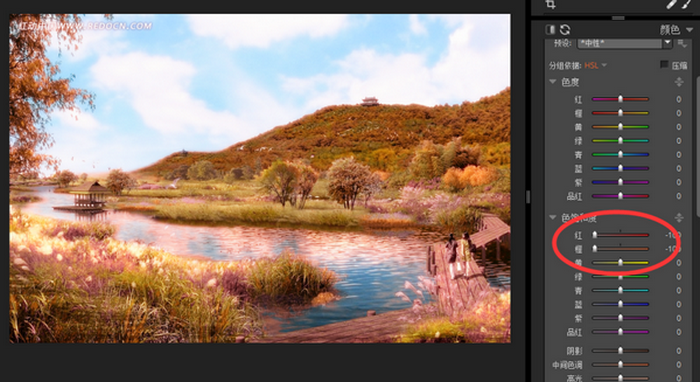
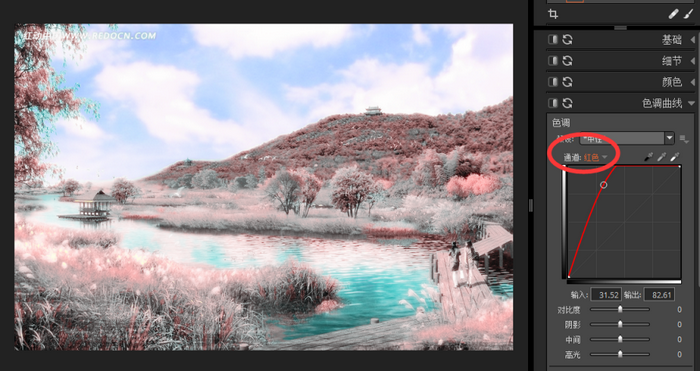
可以看出我们已经轻松使用Alien Skin Exposure X4的IR功能,以及后期调整做出了红外滤镜的感觉。
以上就是详细介绍的Alien Skin Exposure X4的IR功能,这个功能还有更多可能等待你去探索哦。
相比其他后期修图软件,Alien Skin Exposure X4的功能更加细致易懂,尤其是这个IR红外工具,让我们也能在后期享受到专业的拍摄手法,一分钟让你成为朋友圈的点赞王。
如果大家还想了解更多软件详情,欢迎大家来Alien Skin Exposure的中文官网查看!
展开阅读全文
︾